北斗查车系统使用手册
安徽省道路运输车辆北斗终端安装核查系统说明书2.0

安徽省道路运输车辆北斗终端安装核查系统使用说明书安徽省道路运输管理局2013年11月目录第一部分运营商使用部分 (1)一、用户登录 (1)1.系统登录 (1)2.系统界面介绍 (2)二、日常办公 (2)1.制度建设 (2)2.操作人员 (3)3.机构设置 (4)4.查询 (4)三、业务管理 (4)1.北斗安装管理 (4)四、查询统计 (10)1.运营商查询 (10)2.按区划查询 (10)五、系统管理 (11)1修改密码 (11)第二部分管理部门使用部分 (11)一、日常办公 (12)1.制度建设 (12)2.操作人员 (12)3.机构设置 (13)4.查询 (13)二、业务管理 (14)1.北斗安装管理 (14)1.1.查看信息 (14)1.2.审核 (15)2.申请删除管理 (17)三、查询统计 (18)1.运营商查询 (18)四、系统管理 (18)1.修改密码 (18)五、运输管理查询 (19)1.班线客运车辆管理 (19)第一部分运营商使用部分本部分主要介绍《安徽省道路运输车辆北斗终端安装核查系统》中运营商使用部分的各项功能操作方法。
一、用户登录1.系统登录用户通过IE浏览器输入以下网址:http://218.22.39.88:8080/yzmisfw 显示系统初始登录页面,如下图所示:用户输入自己的用户名和密码后,点击“登录”按钮,将进入该系统(注:用户名和密码以实际通知为准,请及时登录系统并修改初始密码)。
2.系统界面介绍用户登录后,进入该系统操作界面,主要包括以下几方面内容:业务管理、系统功能、公告通知和资料管理等内容。
如下图所示:二、日常办公1.制度建设制度建设需要按各运营商实际情况填写详细信息,需要填写的是工作制度、值班制度、违章处理制度、设备维护制度、服务制度等相关信息。
2.操作人员操作人员主要是实现对用户的申请、停用功能。
用户填写申请表单,省局同意后,会反馈用户名和密码,用户就可以凭借该用户名和密码登陆核查系统,也可向省局申请停用用户。
北斗报位终端 使用方法

北斗报位终端使用方法
北斗报位终端的使用方法如下:
1. 设备外观检查:打开包装盒,检查终端产品外观是否良好,相关配件是否齐全。
2. 准备SIM卡:根据终端设备的型号和规格,准备好合适的SIM卡。
确保设备处于关机状态,滑动揭开面盖,装入SIM卡。
然后将电池开关拨至ON 后,装回面盖。
3. 连接电源线:使用万用表找出电池正极和负极电源线,根据终端设备的型号和规格,将电源线正确连接至汽车电池正极或摩托车电池正极。
4. 确定ACC线:使用万用表黑笔接负极,红笔接车机中线。
当测量到车辆钥匙在OFF状态时,电压为0V;车辆钥匙在ON状态时,电压为车辆供电电压。
此时,万用表红笔所连接的线即为ACC线。
5. 安装位置:根据终端设备的型号和规格,选择合适的安装位置。
汽车终端设备可安装于汽车前装饰面板、仪表盘周围以及后挡风玻璃下面。
摩托车终端设备可安装于车尾等内部或塑料部件里面、后排座椅下方、前盖内部、踏板下方以及大灯罩内部码表附近。
电动车终端设备可安装于踏板或车头灯位置。
6. 设备测试:安装完成后,进行设备测试,确保终端设备正常工作。
以上是北斗报位终端的基本使用方法,具体操作可能因设备型号和规格的不同而有所差异。
建议在专业人员的指导下进行操作,以确保设备正确安装和正常使用。
车联网、北斗gps单位平台使用说明
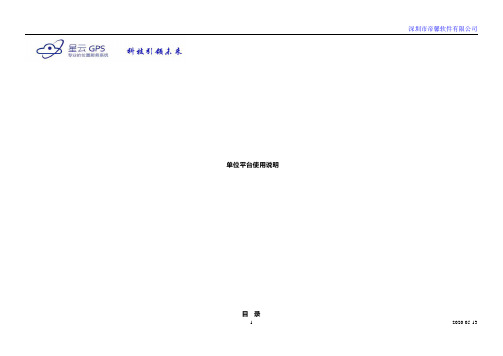
单位平台使用说明目录第一章、登陆 (3)1.1登录入口 (3)2.1进入界面: (4)3.1系统界面主要分为三个部分 (5)第二章、定位监控 (6)2.1功能简介 (6)2.1.1定位监控 (6)2.1.2下载轨迹 (22)第三章、统计报表 (34)3.1功能介绍 (34)3.1.1运行统计 (34)3.1.2报警总览 (39)第四章、设备管理 (46)4.1功能简介 (46)4.1.1设备管理 (46)4.1.2脱网设备管理 (54)第一章、登陆1.1登录入口在浏览器(支持主流的浏览器:微软IE6-9、谷歌C HORME、火狐F IREFOX、苹果S AFARI等,推荐用C HORME浏览器)地址栏中输入:进入登陆页面,输入用户名、密码、进行登陆如图:请在此输入网址点击“账户”请在下方输入用户名及密码登陆2.1进入界面:进入用户设定的界面,系统默认“定位监控”为初始登录主界面,如图:3.1系统界面主要分为三个部分a.定位监控界面b.统计报表界面c.设备管理界面第二章、定位监控2.1功能简介定位监控的主要功能主要包括:设备监控、设备管理、修改密码、设备指令发送、电子围拦、地图大小、地图类型、地图显示、设备报警信息。
2.1.1定位监控2.1.1.1查看车辆实时位置、设备状态(包括:车牌、ACC 状态、离线在线状态、防盗、油电、总里程、油量、温度、备用电池电量、主电源电压、GPS 颗数、GSM 信号强度、定位日期时间、跟踪、回放、界面放大及理多车辆信息)、设备平台欠费/缴费信息和离线在线状态。
车辆图标:红色代表“车辆设备在线状态”;灰色代表“车辆设备离线状态”;绿色代表“车辆设备在线正在行驶状态”。
车辆最新位置显示设备状态车辆平台欠费/缴费车辆离线在线状态2.1.1.2点击图标“”完善信息弹出新界面如图: 在空白处输入未填写的资料(联系人、电话及地址)点击保存更新资料。
2.1.1.3点击图标“”密码弹出新界面如图:输入设备密码点“提交”即会提示修改密码成功。
博实结北斗部标一体机BSJ-A6L使用说明书

博实结车载终端设备产品使用说明书法律声明:首先感谢阁下使用惠州市博实结科技有限公司(以下称为“博实结科技”)的产品。
如果您已同意以下条款,将获得我们提供的支持与服务。
当您对此有疑义,欢迎来电咨询。
若您不能接受以下条款,请停止使用本手册。
本文手册所有权归惠州市博实结科技有限公司。
保留任何未在本手册中明示授予的权利。
手册中涉及博实结科技的专有信息。
未经博实结科技事先书面许可,任何单位和个人不得复制、传递、分发、使用和泄漏该手册以及该手册包含的任何图片、表格、数据及其他信息。
“博实结”和“”是博实结科技的注册商标。
在未经博实结科技事先书面同意的情况下,阅读本文档并不表示以默示、不可反言或其他方式授予阅读者任何使用本文档中出现的任何标记的权利。
本产品的存放、使用应遵照产品手册、相关合同或相关法律、法规的要求进行。
本公司保留在不预先通知的情况下,对此手册中描述的产品进行修改和改进的权利;同时保留随时修订或收回本手册的权利。
本用户手册中如有文字不明之处,请您及时向本公司或者代理商、销售商咨询。
目录第一章产品组成及接口定义 (4)一、产品概况 (4)二、产品配置清单 (5)三、产品接口定义及接线说明 (6)第二章整机参数及功能操作说明 (8)一、产品整机参数表 (8)二、产品整机功能表 (8)三、产品安装操作流程 (9)第三章常见问题分析与售后服务 (13)一、常见问题分析 (13)二、注意事项 (14)三、售后服务 (14)第一章产品组成及接口定义一、产品概况汽车行驶记录仪是一款集定位、2G/3G/4G通讯、车辆远程监控于一体的车载监控终端。
内置行驶记录仪,即汽车“黑匣子”,方便交警执法和政府监管。
本产品可外装油量采集设备、温度采集设备使用;支持双IP、IC 卡登签、实时监控、拍照等功能;车载监控终端符合北斗部标北斗协议(JT/T794-2019、JT/T808-2019)、国标协议(GB/T19056-2012)等国家相关政策标准,可适用于两客一危、货运车、出租车、网约车、校车、押运车等车辆行业监管需求。
星安北斗平台使用说明

1. 软件系统组成 (3)2. 系统主要术语 (3)2.1. 地图相关术语 (3)2.2. 菜单操作相关术语 (3)2.3. 位置信息字段术语 (4)3. 软件系统使用 (4)3.1. 车辆图标说明 (4)3.2. 工具图标使用 (4)3.3. 监控地图快捷菜单 (6)3.4. 车辆列表右键 (7)3.5. 车辆查询 (8)3.6. 主视图 (9)3.6.1 监控视图 (9)3.6.2 追踪视图 (9)3.7. 指令下发 (10)3.7.1 图像监控 (10)3.7.2 基本设置 (13)3.7.3 参数设置 (15)3.7.3 报警参数设置 (15)3.7.4 高级命令 (18)3.8. 系统设置 (21)3.9. 报表资料 (22)3.9.1 资料管理系统 (22)2. 软件系统组成本软件系统通过BS 系统以浏览端页面方式实现车辆监控,GPS 卫星定位管理系统_108 平台主要由BSMO 后台网站、ISAP I 接口服务、GPS 中心服务、MapServer 地图服务、AddServer地址服务组成,主要通过BSMO 后台网站连接ISAPI 接口服务,由ISAPI 与GPS 中心进行实时数据交互,BSMO 监控客户端下发的一切指令均由ISAPI 转发给GPS 中心服务,并由中心服务转发远程终端操作指令以及返回查询结果。
该系统要提供正常服务,需ISAPI 接口服务、GPS 中心服务系统、MapServer 地图服务、AddServer 地址服务、移动通讯运营商所提供的通讯、手机端网络、GPS 车载终端设备,以及与互联网络的正常连接。
3. 系统主要术语3.1. 地图相关术语地图放大:指对地图进行放大操作。
地图缩小:指对地图进行缩小操作。
测距:指在地图上测定并显示某两点间的实际距离。
3.2. 菜单操作相关术语监控视图:指对车辆进行监控时的视图。
追踪视图:指对车辆进行追踪时的视图。
立即拍照:指平台下发立即拍照指令给终端,终端接收到立即拍照的指令后,所选择的摄像头路数将进行立即拍照。
沃天北斗GPS卫星定位监控管理系统软件操作说明

沃天GPS人车动态监控管理系统
安装使用说明书
尊敬的用户:
您好!欢迎您选用广州市沃天电子科技有限公司GPS人车动态监控管理系统及相关产品与服务,本指导书将提示您顺利的进行软件系统的安装与使用,若您在安装使用的过程中遇到任何的问题,请联系我们相关的技术服务人员,我们将为您提供全天候的技术服务。
5)、黑匣子数据回放
选择黑匣子数据回放进入黑匣子数据选择,设定您的要看的黑匣子数据回放的时间段,按查找键,查出您要的数据后,按确定键,将在主界面上弹出黑匣子数据回放的地图窗口,您将在此窗口上看您车辆的具体的黑匣子数据回放数据。
6、车辆控制:
车辆控制:车辆控制分为GPRS控制和短信息控制,分别具有车辆定位、车辆跟踪、停止跟踪、电子围栏、发送短信息、断油断电、恢复油/电、查取密码、车辆监听、确定报警、解除报警、车机设置、3188控制、中控锁控制、设防/撤防。
第二步:创建数据库,执行SQLExe.exe,系统会自动生成gpsdb数据库。
第三步:安装监控软件,执行GPSMonitorsetup.exe,输入SN里提供的安装序列号根据提示即可顺利的完成安装。
第四步:运行软件,即执行gpsmonitor
如果您是第一次使用本软件,在您的数据库已安装好的情况下要进行如下的配置:
1)、属性(如图65):可以修改您的车辆信息。
2)、传入记录
在传入记录中,点击中查询键可以按照自己的需要条件查询。点击打印键可以将该列表打印出来。
3)、传出记录(如图67)
北斗部标一体机说明书2

道路运输车辆卫星定位系统车载终端用户手册V1.0目录V1.0 (1)目录 (1)产品概述 (3)技术指标 (4)功能详细介绍 (6)3.1查询功能 (6)3.1.1位置查询(支持SMS模式) (6)3.1.2参数状态查询(支持SMS模式) (6)3.1.3定时回传参数查询(支持SMS模式) (6)3.1.4查询车辆历史轨迹 (6)3.1.5查询车辆参数 (6)3.1.6版本查询(支持SMS模式) (6)3.2设置 (6)3.2.1定时回传位置信息的时间间隔设置(支持SMS模式) (6)3.2.2超速报警门阀设置(支持SMS模式) (7)3.2.3停车超时报警门阀设置(支持SMS模式) (7)3.2.4电子围栏设置(支持SMS模式) (7)3.2.5多边形电子围栏设置(支持SMS模式) (7)3.2.6 IP、端口及APN设置(支持SMS模式) (7)3.2.7远程设置GPRS通讯方式(支持SMS模式) (7)3.2.8远程设置本机号(支持SMS模式) (7)3.2.9远程下载集团电话号码(支持SMS模式) (7)3.2.10通讯限制(支持SMS模式) (7)3.2.11远程修改短信中心号码(支持SMS模式) (8)3.2.12初始化里程(支持SMS模式) (8)3.2.13心跳时间设置(支持SMS模式) (8)3.2.14线路规划设置 (8)3.2.15车速传感器传递系数设置(支持SMS模式) (8)3.2.16车辆参数设置 (8)3.2.17自定义检测口配置 (8)3.3、远程控制 (8)3.3.1远程重启(支持SMS模式) (8)3.3.2远程控制油路(支持SMS模式) (9)3.3.3收发调度信息(支持SMS模式) (9)3.3.4远程监听(支持SMS模式) (9)3.3.5支持远程软件升级(支持SMS模式) (9)3.4报警 (9)3.4.1超速报警 (9)3.4.2停车超时报警 (9)3.4.3 GPS天线开路短路报警 (10)3.4.4终端主电源断电报警 (10)3.4.5电源过高/低报警 (10)3.4.6自定义报警(高低传感器报警) (10)3.4.7抢劫/求助报警 (10)3.4.8进出围栏报警 (10)3.4.9疲劳驾驶报警 (10)3.5其它 (10)3.5.1图像采集 (10)3.5.2定时拍照 (11)3.5.3触发拍照 (11)3.5.4里程统计 (11)3.5.5盲区补传 (11)3.5.6打印功能 (11)3.5.7行驶记录仪功能 (11)3.5.8、读取事故疑点数据 (11)四、外带接口和扩展功能 (11)4.1 带USB host接口 (11)4.2 DB9串口连接PC电脑 (12)4.3 无线红外接口 (12)4.4 带IC卡接口 (12)4.5 带速度传感器接口 (12)五、使用说明 (12)5.2主机参数设置 (13)5.2.1 菜单结构示意图: (14)5.2.2 菜单设置 (15)七安装及调试流程 (17)七包装清单 (18)八注意事项 (18)产品概述道路运输车辆卫星定位系统车载终端、符合汽车行驶记录仪国标GB/T GBT19056-2003和交通运输部JT/T 794-2011《道路运输车辆卫星定位系统车载终端技术要求》、JT/T808-2011《道路运输车辆卫星定位系统车载终端通讯协议及数据格式》标准。
北斗一体机使用说明

道路运输车辆卫星定位系统车载终端DH-A3北斗汽车行驶记录仪用户使用手册(V1.1)陕西导航科技有限公司一、产品概述陕西导航科技有限公司(中国北斗卫星导航系统专家小组成员、交通运输部、中国交通信息中心分配的厂商代码为70111)研发及销售的道路运输车辆卫星定位系统车载终端DH-A3汽车行驶记录仪产品,符合汽车行驶记录仪国标GB/T GBT 19056-2003和交通运输部JT/T 794-2011《道路运输车辆卫星定位系统车载终端技术要求》、JT/T 808-2011《道路运输车辆卫星系统车载终端通讯协议及数据格式》标准。
可对车辆运行参数进行实时记录、显示和查询。
可为车辆和交通管理提供真实的原始数据,为安全提供进一步的保障。
通过无线数据通讯接口(GSM、GPRS、CDMA)和BD接口,能与监控中心系统进行数据通信和移动位置的定位,能够满足用户的多种需求。
本产品能有效记录司机的超速和疲劳驾驶等违章驾驶行为,进而对司驾人员的工作质量进行有效监控,降低交通事故的发生,提高车辆运营水平。
因此采用本产品和配套系统平台,能整体提高公司的管理水平和管理效率,降低运营成本,提高经济效益和企业的竞争能力;客观、全面地记录交通事故发生时车辆行驶的各种状态和司机的操作行为,为交通事故分析提供科学的参考依据,保障事故各方的合法权益,方便交警执法和政府监管。
二、技术指标(一)、产品技术参数(二)、产品图片(DH-A3外观图)(DH-A3后盖接口定义图示)三、使用说明1、DH-A3后盖 24PIN接线口功能定义图2、主机初始设置:安装时用户把一张有效SIM卡插入主机底部SIM卡卡槽后,按产品要求接线,接通电源,系统初始化30秒左右,初始化完成后才能开始调试;通过操作DH-A3正面的按键和显示屏上的菜单进行参数的设置和调试。
1、LHX-GPS-I-V菜单结构图:2、菜单设置⑴电话薄:预设号码是终端里面已经预设好的号码。
菜单电话薄允许呼入允许呼出呼入\呼出⑵短信息:可以存储短信息,进行短信发送。
北斗 GPS车载信息屏使用说明书

XSE-N709型北斗/GPS车载信息屏使用说明书北京朝宇慧科信息技术有限公司请先阅读本节◎感谢您购买本公司的产品,在使用产品之前,请认真阅读本说明书。
当您开始使用产品时,本公司认为您已经认真地阅读了本说明书。
◎本说明书提供的信息,经仔细核对,务求精准。
如有任何印刷或翻译错误,本公司不承担因此产生的后果。
◎本设备属于高技术产品,其中包括操作系统和其他第三方提供的软件。
制造商在硬件的制造的过程和软件的开发以及运用过程中已经尽到了充分的注意义务,以确保产品能够正常工作。
如果产品发生故障,制造商除了根据品质保证规定承担维修责任之处,对于用户因使用本产品而导致的财产损害和经济损失不承担任何赔偿责任。
◎本设备使用的电子地图由第三方提供,该第三方拥有的电子地图的版权受到法律保护,除了在本设备上使用以外,用户不得复制或用于其他用途。
◎对于本设备用的电子地图中信息的有效性,完整性和准确性本设备制造商不做任何明示或默认的担保或保证,对于由电子地图中存在缺陷给用户造成的任何人身损害和财产损失,本设备制造商均不承担任何赔偿责任。
◎此说明书的所有著作权都归公司所有,不得随意复制或翻译此说明书的全部或部分进行商业活动,本公司保留对此说明书内容的最终解释权。
北京朝宇慧科信息技术有限公司目录1XSE-N709型车载信息屏产品简介.................................................................. 1-61.1功能概述........................................................................................................................................ 1-61.2北斗/GPS导航 .............................................................................................................................. 1-61.2.1精确定位................................................................................................................................ 1-61.2.2全国地图................................................................................................................................ 1-61.2.3路径规划................................................................................................................................ 1-61.2.4语音提示................................................................................................................................ 1-61.2.5自动纠错................................................................................................................................ 1-61.2.6设施咨询................................................................................................................................ 1-61.2.7快速查找................................................................................................................................ 1-61.2.8显示设定................................................................................................................................ 1-6 2技术指标及配置................................................................................................. 2-72.1产品标准配置................................................................................................................................ 2-7 3车载智能信息屏使用须知................................................................................. 3-83.1安装注意事项................................................................................................................................ 3-83.2主要功能........................................................................................................................................ 3-83.2.1即时定位................................................................................................................................ 3-83.2.2车载电话/短信....................................................................................................................... 3-83.2.3求助功能(可选) ..................................................................................................................... 3-93.2.4定时信息回传........................................................................................................................ 3-93.2.5现场编程................................................................................................................................ 3-93.3使用提示........................................................................................................................................ 3-9 4车载智能信息屏操作使用说明......................................................................... 4-94.1产品说明:.................................................................................................................................. 4-104.2使用准备...................................................................................................................................... 4-104.2.1车用支架的安装.................................................................................................................. 4-104.2.2SD卡的使用........................................................................................................................ 4-104.2.3触摸式屏幕和手写笔的使用.............................................................................................. 4-104.3界面介绍...................................................................................................................................... 4-114.4存诸器.......................................................................................................................................... 4-11 5功能操作........................................................................................................... 5-125.1呼叫中心...................................................................................................................................... 5-125.2导航.............................................................................................................................................. 5-125.3电话.............................................................................................................................................. 5-125.4通话记录...................................................................................................................................... 5-145.5通迅录.......................................................................................................................................... 5-145.6写信息.......................................................................................................................................... 5-145.7收件箱.......................................................................................................................................... 5-155.8固定短语...................................................................................................................................... 5-155.9发件箱.......................................................................................................................................... 5-165.10音乐.............................................................................................................................................. 5-165.11图片.............................................................................................................................................. 5-175.12电子书.......................................................................................................................................... 5-185.13设置.............................................................................................................................................. 5-195.13.1语言...................................................................................................................................... 5-205.13.2声音...................................................................................................................................... 5-205.13.3电源...................................................................................................................................... 5-215.13.4参数设置.............................................................................................................................. 5-215.13.5卫星监视器.......................................................................................................................... 5-225.13.6触摸屏校准.......................................................................................................................... 5-225.13.7日期和时间.......................................................................................................................... 5-235.13.8应用程序路径...................................................................................................................... 5-235.13.9系统信息.............................................................................................................................. 5-245.13.10恢复出厂设置...................................................................................................................... 5-24 6文件存储路径说明........................................................................................... 6-25 7注意事项........................................................................................................... 7-257.1存放.............................................................................................................................................. 7-257.2电池.............................................................................................................................................. 7-257.3使用.............................................................................................................................................. 7-25北斗/GPS系统应用小常识北斗卫星导航系统﹝BeiDou(COMPASS)Navigation Satellite System﹞是中国正在实施北斗卫星导航系统工程的自主研发、独立运行的全球卫星导航系统,缩写为BDS。
北斗定位终端BD910A_V1.0

车载信息终端使用手册北斗之星BD910A (2013.03.01)一、产品介绍:BD910E是2013年最新推出的车载信息终端,其采用北斗+GPS双系统混合定位,目前最佳状态可以同时接收22颗卫星的定位数据(GPS12颗,北斗10颗),定位速度快,精度高,漂移小。
BD910A 延承R910E的软硬件架构,稳定可靠;产品售后不良率低于千分之一!采用优化的高压电源方案(耐瞬间高压100V以上),加强了可靠性设计,提高抗干扰能力,能够稳定地在各类大型货车上使用。
BD910A采用最新的GPRS通信模块设计,弱信号情况下仍然能够可靠在线,在线能力优异;采用终端自主的基站定位解决方案,不需要平台支持即可获得便捷的小区定位数据(通过基站数据连接GOOGLE服务器获得经纬度数据,不需要用户服务器支持),在车库、地下室、GPS天线损坏时仍可获得较为精确的定位结果。
(测试见最后页“基站定位测试方法”);具有GOOGLE短信网址查询功能,通过短信链接使用智能手机上网即可查询位置。
方法见最后页。
产品采用全新的硬件接口设计,内置自锁自弹式SIM卡安装方式,使用更安全、方便;终端采用独立里程统计处理器,精确度99%以上。
采用华强HQ标准协议(天琴、天禾等),支持国内大部分主流监控平台。
产品主要功能:1,定位跟踪,具有秒级定位能力,最短上报间隔为10秒。
2,油/电控制功能;3,紧急报警功能;4,断电报警;5,电子围栏;6,超速报警;7,里程统计;8,远程监听;9,中文位置信息查询。
支持平台控制:立即定位、上报频率调整、取消报警、状态查询、轨迹回放、超速报警、电子围栏、油路控制等;支持平台短信指令控制(平台支持数据短信息指令发送);支持域名拨号、里程统计等。
二、技术参数:2.1 通讯模块:GSM/GPRS模块2.2 定位模块:采用高灵敏S I R F3G P S模块2.3 整机参数体积:65m m X60m m x35m m内置电池:3.7V/500mA电池使用时间:3 小时以上存储温度:-20℃—60℃支持短信息、UDP/TCP数据传输外供电:直流9V—60V三、产品展示四、接口说明:五、基本配置:主机、电源线、输入检测线、报警按键、GPS天线、GSM天线、Mic、继电器组件、合格证。
北斗.GPS车辆管理系统(专业版)安装包或升级包下载安装更换步骤
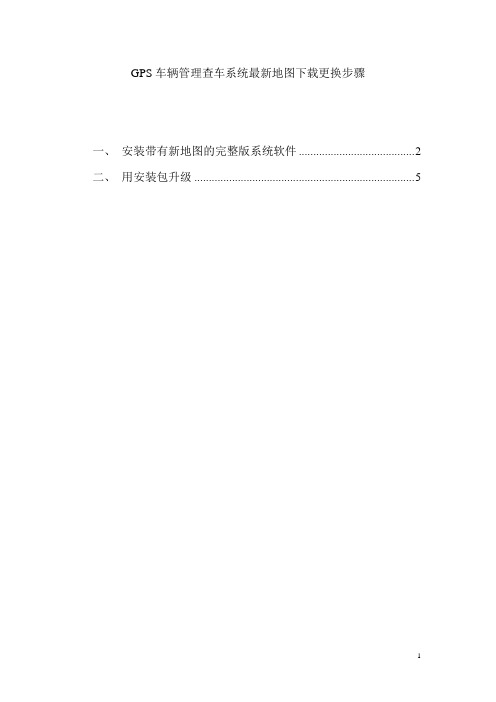
GPS车辆管理查车系统最新地图下载更换步骤
一、安装带有新地图的完整版系统软件 (2)
二、用安装包升级 (5)
软件下载官方地址:/
一、安装带地图完整版
步骤一:输入下载网址选择对应网络下载步骤二:选择存放安装程序的目录
步骤三:运行安装程序
显示安装界面
选择同意协议,然后点下一步
选择程序将要安装的位置,然后选择下一步选择是否创建开始菜单快捷方式,然后下一步
选择是否创建桌面和快速运行栏快捷方式,点击下一步进行安装
步骤四:安装完成后,在桌面找到双击或点击开始菜单中
运行
步骤五:选择监控中心或其它的角色
步骤6:选择合适的网络(电信选择电信线路,网通选择网通线路)
并填入代理商提供的用户名,密码,并填入验证码后,点击登录(如需要下次不再输入用户名,密码,验证码,请点击登录之前,选择记住
正常登录后,进入程序界面
二、用升级包对程序进行升级
步骤一:下载升级包
步骤二:选择程序存放目录
步骤三:右键桌面GPS车辆管理系统图标,选择属性,并且查找目标,打开旧程序安装目录
步骤四、关闭打开的GPS管理程序,运行升级包,目标文件夹选择前一步骤的目录,然后点安装
步骤五、选择全部替换原来软件步骤六、安装完成后,点击关闭。
龙芯北斗管理平台操作手册说明书

龙芯北斗管理平台操作手册V1.2车载监控通过点击左边列表定位车载设备的位置(没有上传过定位数据的设备无法定位)如果车辆管理数据有绑定设备可以看到相关详细信息跟踪可以对设备进行跟踪回放通过筛选时间可以回放设备的轨迹可以通过滚动条调整回放速度点击“暂停回放”可以暂停回放,再次点击可以继续回放“停留”上面显示当前时间段停留超过5分钟的记录头盔监控通过点击左边列表定位头盔设备的位置(没有上传过定位数据的设备无法定位)如果头盔管理数据有绑定设备可以看到相关详细信息跟踪可以对设备进行跟踪回放通过筛选时间可以回放设备的轨迹可以通过滚动条调整回放速度点击“暂停回放”可以暂停回放,再次点击可以继续回放“停留”上面显示停留超过5分钟的记录定点监控可以在地图上查看设备的分布的坐标直播需要在摄像管理里面激活地址并且在线才能查看头盔警报头盔触发电子围栏会发生警报并记录在头盔警报里面点击查看按钮可以查看发生警报的位置车载警报功能如头盔警报相对应报警信息提示点击右边消息按钮可以查看最近的警报信息点击全部已读则所有消息标记为已读并保留在历史消息里面(并清空列表)点击查看全部则可以查看历史消息电子围栏右边按钮从左到右分别是1.激活/禁用 2.绘制围栏3.设置围栏参数4.删除围栏编辑好了最后不要修改有变动可以新增然后把之前的禁用掉因为警报有关联围栏数据激活/禁用激活后会向设备推送围栏数据,围栏起效果.反之设备会删除相关围栏数据围栏失效绘制围栏设备围栏分为圆形和多边形,点击按钮会出现下面界面.(绘制围栏页面根据围栏模式来设置多边形和圆形)设置多边形:点击地图三个到四个位置就会出现围栏。
并进行拖拽精确设置。
如图提交进行保存,重置则进行重新绘制围栏(为了警报数据保持一致只有新增的时候可以编辑编辑保存过的无法再编辑)设置圆形:点击地图会出现圆心和边距,并进行拖拽精准设置。
(为了警报数据保持一致只有新增的时候可以绘制绘制保存过的无法再绘制)设置围栏参数围栏模式:选择多边形还是圆形在绘制的时候会出现相应图形围栏行为:选择入界警报还是出界警报围栏音频:设置围栏对应行为的的警报音效生效时间:可以选择多个时间段(时间段之间不可出现重复)绑定设备:选择哪些设备对这个围栏生效删除删除围栏如果有使用一段时间的围栏尽量不要删除。
北斗车辆监控系统使用说明书V6.0

使用说明书目录第一章系统简介 (4)一、系统概要 (4)二、运行环境 (4)(一)、硬件(建议配置) (4)(二)、软件(建议支持正版软件) (4)三、系统安装与卸载 (5)(一)、安装步骤 (5)(二)、系统卸载 (12)第二章系统登陆与组成界面 (15)一、系统登陆 (15)1、打开登录界面 (15)2、登陆参数设置 (16)二、系统组成界面 (17)1、系统主监控界面 (17)2、状态栏 (17)3、系统与地图工具栏 (18)4、其他界面 (25)第三章菜单功能操作 (29)一、系统设置 (29)二、地图设置 (34)1、默认地图 (35)2、选择地图 (35)3、设置默认 (35)4、设置全图 (35)5、地图设置 (35)6、图元设置 (36)7、网页地图 (37)8、车辆状态 (37)9、鹰眼图 (38)三、工具 (38)1、显示围栏 (39)2、围栏定义 (39)3、删除围栏 (43)4、显示区域 (44)5、区域定义 (44)6、删除区域 (48)7、显示位置 (49)8、位置定义 (49)9、删除位置 (50)四、报表查询 (50)1、状态查询 (50)2、ACC状态 (51)3、报警记录 (51)4、登签退签 (52)5、正反转 (52)6、传感器 (53)7、速度筛选 (53)8、图像查询 (54)9、在线统计 (54)10、车辆资料 (55)11、日志查询 (55)12、里程统计 (56)13、趟程统计 (56)14、油耗统计 (57)15、温度统计 (58)16、刹车统计 (58)17、启动熄火 (59)18、车门开关 (59)五、窗口样式 (60)第四章终端快捷操作菜单 (60)一、车辆列表窗口 (60)1、车辆查找 (61)2、右键指令下发 (62)3、DB44设备指令 (86)4、部标设备指令 (115)二、车辆信息窗口 (134)结束语 (134)第一章系统简介一、系统概要GPS车辆监控系统是我公司将GPRS网络的数据通信和数据传送功能与GPS全球卫星定位系统以及GIS 地理信息系统相结合的高科技产品。
北斗查车系统使用手册

北斗查车系统使用手册苹果版V6.1.7.7一、软件安装与卸载1.1软件安装:安装此系统要求手机的IOS系统版本至少在 5.0以上。
正版系统安装在苹果“App Store”中搜索“北斗查车”进行下载、安装;越狱版登录烽火台网站在“软件下载”打开苹果系统二维码扫一扫下载、安装即可。
1.2软件卸载:同其他软件卸载方法一致。
二、个人用户登录系统安装后,如图1,选择“个人用户”,输入原用户名(车牌号码)、密码(查车密码),再点击【系统设置】,如图2,选择车辆所属组别(系统默认为“部标”),如图3,点击“登录”即可进入系统(被禁用的车辆不能登录)。
标题下面显示的是flash图片。
点击【联系我们】打开烽火台手机网站,如图4,点击【返回】,到查车登录界面。
导航栏菜单:“实时定位”,“轨迹回放”,“车辆状态”,“远程操作”,“统计管理”和“更多”。
登录后只显示前四个菜单,可通过左右滑动,来查看和操作其他功能菜单。
图1 图2 图3 图4备注:选中“记住密码”,会将当前的用户名、密码自动存储,方便下次选择,下拉框中的账户信息可以点击“X”图标进行信息删除。
2.1车辆状态实时定位追踪定位轨迹回放点击“车辆状态”查看车辆动态信息和静态信息,如图5。
“更多”界面,设置“实时定位显示方式”为“轨迹”,再点击“实时定位”对车辆定位,如图6。
点击车辆图标,会弹出车辆定位详细信息窗口,如图7。
“更多”界面,设置“实时定位显示方式”为“追踪”,此时“实时定位”界面如图8,点击【起】显示手机位置,【终】显示车辆位置,【全】显示手机和车辆的位置。
按住地图不松开三秒钟,实现地图切换,如图9。
图5 图6 图7 图8 图9轨迹回放操作如下:如图10,设置日期和时间段,点击【下载】下载轨迹数据。
点击播放轨迹,点击清除播放,如图11,点击轨迹点查看详细信息,若想收起窗口,需再次点击窗口。
点击“轨迹数据”字样,展开轨迹数据列表,再次点击则隐藏列表。
gps北斗车辆管理系统功能介绍
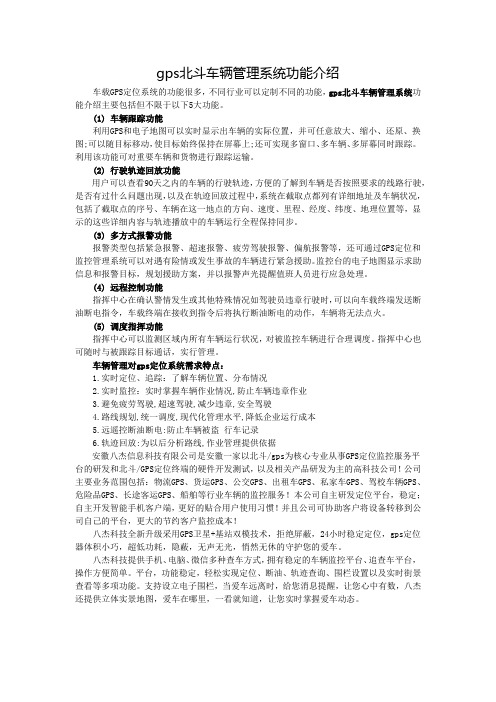
gps北斗车辆管理系统功能介绍车载GPS定位系统的功能很多,不同行业可以定制不同的功能,gps北斗车辆管理系统功能介绍主要包括但不限于以下5大功能。
(1) 车辆跟踪功能利用GPS和电子地图可以实时显示出车辆的实际位置,并可任意放大、缩小、还原、换图;可以随目标移动,使目标始终保持在屏幕上;还可实现多窗口、多车辆、多屏幕同时跟踪。
利用该功能可对重要车辆和货物进行跟踪运输。
(2) 行驶轨迹回放功能用户可以查看90天之内的车辆的行驶轨迹,方便的了解到车辆是否按照要求的线路行驶,是否有过什么问题出现,以及在轨迹回放过程中,系统在截取点都列有详细地址及车辆状况,包括了截取点的序号、车辆在这一地点的方向、速度、里程、经度、纬度、地理位置等,显示的这些详细内容与轨迹播放中的车辆运行全程保持同步。
(3) 多方式报警功能报警类型包括紧急报警、超速报警、疲劳驾驶报警、偏航报警等,还可通过GPS定位和监控管理系统可以对遇有险情或发生事故的车辆进行紧急援助。
监控台的电子地图显示求助信息和报警目标,规划援助方案,并以报警声光提醒值班人员进行应急处理。
(4) 远程控制功能指挥中心在确认警情发生或其他特殊情况如驾驶员违章行驶时,可以向车载终端发送断油断电指令,车载终端在接收到指令后将执行断油断电的动作,车辆将无法点火。
(5) 调度指挥功能指挥中心可以监测区域内所有车辆运行状况,对被监控车辆进行合理调度。
指挥中心也可随时与被跟踪目标通话,实行管理。
车辆管理对gps定位系统需求特点:1.实时定位、追踪:了解车辆位置、分布情况2.实时监控:实时掌握车辆作业情况,防止车辆违章作业3.避免疲劳驾驶,超速驾驶,减少违章,安全驾驶4.路线规划,统一调度,现代化管理水平,降低企业运行成本5.远遥控断油断电:防止车辆被盗行车记录6.轨迹回放:为以后分析路线,作业管理提供依据安徽八杰信息科技有限公司是安徽一家以北斗/gps为核心专业从事GPS定位监控服务平台的研发和北斗/GPS定位终端的硬件开发测试,以及相关产品研发为主的高科技公司!公司主要业务范围包括:物流GPS、货运GPS、公交GPS、出租车GPS、私家车GPS、驾校车辆GPS、危险品GPS、长途客运GPS、船舶等行业车辆的监控服务!本公司自主研发定位平台,稳定;自主开发智能手机客户端,更好的贴合用户使用习惯!并且公司可协助客户将设备转移到公司自己的平台,更大的节约客户监控成本!八杰科技全新升级采用GPS卫星+基站双模技术,拒绝屏蔽,24小时稳定定位,gps定位器体积小巧,超低功耗,隐蔽,无声无光,悄然无休的守护您的爱车。
北斗星用户手册(汽车使用手册)

北斗星用户手册(汽车使用手册)前言■欢迎您选购使用北斗星牌系列汽车!■为使您正确使用和保养北斗星系列汽车,我们为您编制了本手册。
本手册应该视为车辆的一部分,其中涉及到车辆使用中的安全、操作以及维护方面的重要内容,所以请您务必仔细阅读。
当您的汽车转让时,请将本手册和车辆一并转让给下一个用户。
■产品的设计、生产状态会随时间的推移不断改进,而用户手册难以随时修订改印。
因此,您在使用过程中如遇有与本书不一致的地方,整车状态以实际装车为准,其有关使用说明可向经销商咨询。
■本手册中采用了“警告”、“小心”、“注意”等字样对于不同的内容进行了提示,分别代表如下:“警告”——表示应避免的会危及车辆或(和)人身安全的事项;“小心”——表示应避免的会损坏车辆机件的事项;“注意”——表示为使检修方便而必须遵守的事项。
■感谢您选购使用本车,欢迎您提出宝贵的意见或建议。
目录一、概述二、车辆的识别标记三、车辆的主要技术规格四、驾驶前须知五、控制开关、机构、设备六、驾驶要领七、保养与检查八、车辆与维护九、故障及应急措施一.概述具有结构紧凑、机动灵活、安全舒适、经济实用等特点,并符合各项国家法规。
■本车为您提供了宽敞的乘坐空间和物品存放区。
无论您是携家旅游,还是出门购物,本车都是您最满意的选择。
同时,该车较短的车身长度,为您在拥挤的城市中行车提供极大的机动性。
■短头结构的车身,既增加您的视野又符合国家现行碰撞法规,可让您安心驾驶。
车上配备的安全带、选装的前排双安全气囊和ABS防抱死制动系统都为您的乘车安全提供最大保护。
■优良的发动机管理系统对发动机的工作进行精确控制,不仅使汽车的排放污染物数量大大地降低,而且使汽车具有良好的起动性能、驾驶性能、加速性能、燃油经济性,让您充分享受驾驶乐趣并提高工作效率。
先进的前后悬挂系统,同时也提供了舒适的减振效果。
■本车配备了暖风系统、空调(冷气)系统,无论是在烈日炎炎的夏季还是在严寒的冬季,它都可为您提供满意的环境舒适度。
北斗ta806j操作说明

北斗ta806j操作说明摘要:一、引言二、北斗ta806j操作说明概述1.产品简介2.操作说明结构三、北斗ta806j硬件安装1.准备工作2.安装步骤四、北斗ta806j软件安装与配置1.软件安装2.软件配置五、北斗ta806j基本功能操作1.定位功能2.数据记录功能3.数据上传与下载功能六、北斗ta806j高级功能操作1.参数设置2.历史数据查询3.数据可视化七、北斗ta806j维护与故障排除1.日常维护2.故障排除方法八、总结正文:【引言】北斗ta806j是一款集定位、数据记录、数据上传与下载等功能于一体的北斗卫星导航定位设备。
本操作说明旨在帮助用户快速了解并熟练使用该设备。
【北斗ta806j操作说明概述】北斗ta806j操作说明分为八个部分,分别为:引言、硬件安装、软件安装与配置、基本功能操作、高级功能操作、维护与故障排除、总结。
用户可以根据需要查阅相应部分,了解设备的使用方法。
【北斗ta806j硬件安装】在开始安装之前,请确保设备已经验收合格,并准备好相关工具和材料。
按照以下步骤进行硬件安装:1.确定安装位置,确保安装环境干燥、通风良好。
2.拆开设备包装,检查设备外观是否有损坏。
3.按照设备安装图纸,连接设备内部各部件。
4.接通电源,检查设备是否正常工作。
【北斗ta806j软件安装与配置】1.下载并安装北斗ta806j专用软件。
2.打开软件,按照提示输入设备序列号,完成设备识别。
3.根据实际需求,配置相关参数,如定位模式、数据上传间隔等。
【北斗ta806j基本功能操作】1.定位功能:在软件界面选择“定位”选项,设备将自动进行定位,并在地图上显示当前位置。
2.数据记录功能:选择“数据记录”选项,设置记录间隔和时长,设备将自动记录定位数据。
3.数据上传与下载功能:在软件界面选择“数据上传”或“数据下载”选项,实现数据的无线传输。
【北斗ta806j高级功能操作】1.参数设置:在软件界面选择“参数设置”选项,可以对设备进行详细设置,如波特率、数据位等。
北斗360电动车定位系统手机APP功能及操作方法
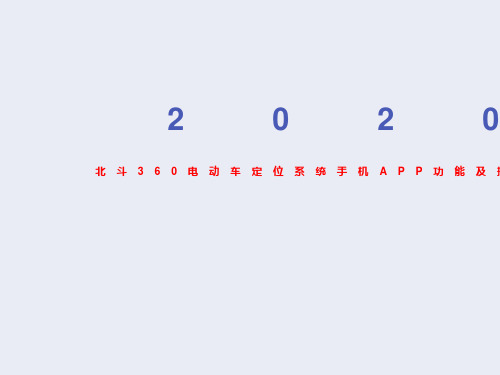
0
2
0
北斗360电动车定位系统手机APP功能及操
远程断电功能介绍
远程断电:经过数百次试验研发的远程断电执行设备可通 过手机远程断开/恢复电动车电路,远程断电后,电动车将 进入远程断电状态,无法加电,保证用户电动车能够有效的 防止盗抢。
具体操作:打开手机APP,登录账户后,点击下方“远程断 电”,进入“远程断电”,点击“远程断电”或“恢复通电 ”就可以实现电动车断电和恢复。
历史轨迹查询功能介绍
电子栅栏功能介绍
电子栅栏:当用户为电动车设置一个安全范围,比如100 米为安全范围,进出电子栅栏会发送报警信息。
具体操作:打开手机APP,登录账户后,点击下方“电子 栅栏,进入“电子栅栏”,然后选定一个范围,当电动车 出了这个范围,手机就会接到报警提示。
电子栅栏功能介绍
报警设置功能介绍
报警提示:北斗360电动车卫士具有断电报警、低 电报警、震动报警、出入电子栅栏报警等报警功 能,当用户电动车出现设备电量低、车辆震动、 出入电子栅栏时及时通知车主。
具体操作:进入APP,登录账号,点击“相关设 置”,点击“开启报警”,然后进入“报警设 置”,然后有多种选项,开启相应的报警设置。 比如开启“出电子栅栏”报警,当电动车出了设 置的电子栅栏范围,手机就会收到报警提示。
报警设置功能介绍
电动车生活功能介绍
电动车生活:北斗创新科技分享的一些关于电动车及电动 车定位器的知识和常识。
ห้องสมุดไป่ตู้
更多
更多APP功能尽请期待
感谢聆听
远程断电功能介绍
历史轨迹查询功能介绍
历史轨迹查询:自动记录电动车行驶记录,并将行驶数据通过GPRS上 传至北斗360·云计算中心,用户可通过手机回放永久性的行驶轨迹, 回放过程中可查看当时车速,方向,停留时间等信息。
- 1、下载文档前请自行甄别文档内容的完整性,平台不提供额外的编辑、内容补充、找答案等附加服务。
- 2、"仅部分预览"的文档,不可在线预览部分如存在完整性等问题,可反馈申请退款(可完整预览的文档不适用该条件!)。
- 3、如文档侵犯您的权益,请联系客服反馈,我们会尽快为您处理(人工客服工作时间:9:00-18:30)。
北斗查车系统使用手册
苹果版V6.1.7.4
一、软件安装与卸载
1.1软件安装:
安装此系统要求手机的IOS 系统版本至少在5.0以上。
正版系统安装在苹果“App Store ”中搜索“北斗查车”进行下载、安装;越狱版登录烽火台网站在“软件下载”打开苹果系统二维码扫一扫下载、安装即可。
1.2软件卸载:
同其他软件卸载方法一致。
二、个人用户登录
系统安装后,如图1,选择“个人用户”,输入原用户名(车牌号码)、密码(查车密码),然后点击【系统设置】,如图2,选择车辆所归属的组别,(系统默认为“部标”),如图3,点击“登录”即可进入系统。
图1 图2 图3
备注:选中“记住密码”,会将当前的用户名、密码自动存储,方便下次选择,下拉框中的账户信息可以点击“X ”图标进行信息删除。
2.1车辆状态 实时定位
点击导航栏上的“车辆状态”按钮,查看车辆信息,如图4。
点击导航栏中的“实时定位”即可对车辆定位,如图5。
点击车辆图标,系统会弹出车辆定位详细信息窗口,如图6。
按住地图不松开三秒钟,即可实现地图切换,如图7。
图4 图5 图6 图7
2.2轨迹回放
如图8,设置日期和时间段,点击【下载】按钮下载轨迹数据。
点击按钮,播放下载轨迹,点击按钮清除播放,如图9,点击轨迹点,查看该轨迹的详细信息,若想收起窗口,需再次点击窗口。
点击“更多”界面的“轨迹播放速度选择”菜单可选择轨迹播放速度,默认是“正常”模式,如图10。
点击“更多”界面的“行驶轨迹显示方式”菜单可选择显示方式,默认的是线显示。
如图11。
图8 图9 图10 图11
2.3更多
2.3.1版本信息
点击导航栏中的“更多”界面的“版本信息”菜单,查看软件版本信息以及更新内容。
2.3.2更新软件
点击导航栏中“更多”界面的“更新软件”菜单,如图12,点击【马上更新】按钮下载并更新最新软件。
2.3.3切换用户
点击导航栏中的“更多”界面的“切换用户”菜单,如图13,返回到登录界面,换账号登录。
2.3.4绑定报警信息
点击导航栏中“更多”界面的“绑定报警信息”菜单,绑定当前车辆,若该车辆有报警信息,会发送到您的手机上,如图14;取消绑定,可以点击“更多”界面的“取消报警绑定”菜单。
点击“更多”界面的“报警信息”菜单查看所有报警信息:如图15,点击【清空】按钮删除所有报警信息;删除单条报警信息,需向左滑动该行,根据提示删除。
图12 图13 图14 图15
2.3.5修改资料
点击导航栏中的“更多”界面的“修改资料”菜单,如图16,输入原密码和新密码后点击【修改密码】按钮。
备注:新密码要求输入至少6位以上的数字或字母,不包含特殊字符。
三﹑企业用户登录
备注:因手机配置原因,系统要求企业账户名下车辆不超过100辆,否则登录失败。
在登录界面勾选“企业用户”,再选择服务器组别,输入账号及密码,点击【登录】进入车辆列表,如图17,可以在搜索输入框用于快速查询车辆;点击【返回】可到登录界面,点击刷新图标查看最新在线状态,选中车辆后,其他功能界面操作同个人用户。
四﹑退出登录
无论个人用户或企业用户,都是点击导航栏上的“更多”界面的【退出登录】按钮退出软件,如图18。
图16 图17 图18
感谢您使用烽火台免费“手机查车系统”,在未来的日子里,我们的系统将永远伴随着您享受着驾车乐趣,同时,烽火台也期待着您的宝贵意见和建议!
烽火台免费“手机查车系统”安卓和苹果版手机图标已申报国家专利、商标及版权。
图标主题为“北斗查车”,采用科技蓝突出图标,图案主体结构为“北斗七星”笼罩下的车辆。
安徽烽火台卫星导航研究所
2013年9月。
